삼성 TV에서 입력을 변경하는 방법
잡집 / / June 28, 2023
끊임없이 증가하는 사용자 요구에 따라 Samsung, Sony, TCL 및 LG와 같은 TV 제조업체는 최신 TV를 여러 HDMI, USB 및 기타 관련 포트로 포장합니다. TV는 기본 시스템 소프트웨어와 원활하게 작동합니다. 그러나 PlayStation 또는 Xbox 게임 콘솔, 외장 드라이브, USB 드라이브 또는 AV 리시버를 연결할 때 콘텐츠를 확인하려면 입력을 변경해야 합니다.

많은 사용자가 삼성 TV에서 외부 HD 안테나를 확인하는 것에 대해 불평했습니다. 스마트 TV에서 기본 작업을 수행할 수 없으면 답답할 수 있습니다. 고객 센터에 전화하기 전에 아래 단계를 사용하여 삼성 TV의 소스를 변경하세요.
삼성 TV에서 소스 변경
외장 드라이브, PlayStation 게임 콘솔 또는 다음과 같은 다른 스트리밍 장치를 연결할 때 Apple TV, Roku 또는 Amazon Fire TV Stick을 사용하는 경우 Samsung TV에서 관련 콘텐츠를 보고 싶을 것입니다.
시작하기 전에 연결된 장치가 켜져 있고 전원에 연결되어 있는지 확인하십시오(필요한 경우). 그렇지 않으면 삼성 TV에 검은색 화면만 표시됩니다.
삼성 TV에서 입력과 소스의 유사점을 이해해 봅시다. 차세대 삼성 TV에는 종종 TV의 입력 옵션으로 알려진 여러 포트가 있습니다. 외부기기 연결 시 TV 입력을 변경하여 기기의 소스를 확인해야 합니다.
리모컨으로 삼성 TV의 입력 변경
대부분의 신세대 삼성 TV에는 두 개의 리모컨이 있습니다. 표준 리모컨에는 위성 채널을 쉽게 전환할 수 있는 숫자 버튼이 있습니다. 이러한 리모컨으로 삼성 TV의 입력을 변경하는 방법은 다음과 같습니다.
1 단계: 삼성 TV에서 소스 버튼을 찾으세요. 그것을 클릭하십시오.
2 단계: 화살표 키를 사용하여 다른 HDMI 또는 USB 입력을 선택하고 확인을 누릅니다.

스마트 리모컨을 사용하여 삼성 TV에서 소스 변경
삼성의 스마트 TV 리모컨은 매우 미니멀하며 전용 소스 버튼을 제공하지 않습니다. 스마트 리모컨을 사용하여 소스를 변경하려면 아래 단계를 따라야 합니다.
1 단계: 삼성 TV의 홈 버튼을 누르세요.

2 단계: 연결 포트로 표시된 소스 메뉴로 이동합니다. 관련 입력 모드를 선택합니다.

리모컨 없이 삼성 TV에서 입력 변경
삼성 TV 리모컨을 분실하셨나요? 너의 삼성 TV 리모컨이 작동하지 않음? 리모컨 없이도 삼성 TV에서 입력을 변경할 수 있습니다. 두 가지 방법이 있습니다.
삼성 TV에서 물리적 버튼 사용
일부 삼성 TV에는 측면 또는 하단 베젤에 전용 제어 버튼이 있습니다. 이를 사용하여 삼성 TV의 입력을 변경할 수 있습니다. 해야 할 일은 다음과 같습니다.
1 단계: 삼성 TV에서 컨트롤 버튼을 찾으세요. 그것을 누르십시오.
2 단계: 제어 버튼을 반복해서 눌러 소스 메뉴를 탐색하십시오.
3단계: 사용하려는 입력을 강조 표시하면 삼성 TV가 관련 소스의 콘텐츠를 표시합니다.
SmartThings 모바일 앱 사용
Samsung의 SmartThings 앱을 사용하여 TV를 탐색하고 소스를 변경할 수 있습니다.
1 단계: 휴대폰에 SmartThings 앱을 다운로드하세요. 휴대전화와 TV가 동일한 Wi-Fi 네트워크에 연결되어 있는지 확인하세요.
iPhone에서 SmartThings 다운로드
Android에서 SmartThings 다운로드
2 단계: SmartThings를 열고 장치 추가를 누릅니다. 주변 장치를 검색합니다.

3단계: 다음 메뉴에서 삼성 TV를 선택합니다. 삼성 계정 정보로 로그인하라는 메시지가 표시될 수 있습니다. 원하는 경우 삼성 TV의 이름을 바꾸십시오.

4단계: 앱에서 원격 소프트웨어를 엽니다. 홈 버튼을 탭하고 트랙패드를 사용하여 삼성 TV의 소스를 변경합니다.
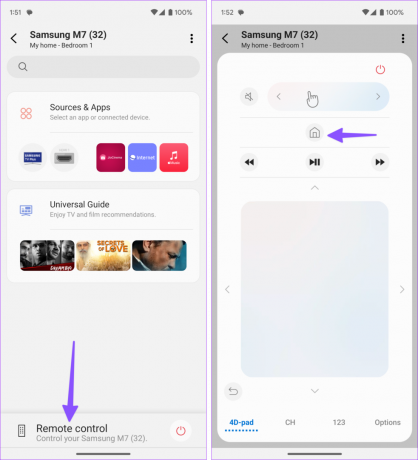
SmartThings는 이동 중에도 스마트 기기를 관리할 수 있는 풍부한 기능의 앱입니다. 시도해 보시기를 적극 권장합니다.
삼성 TV에서 소스 이름 바꾸기
PlayStation을 HDMI 1에 연결하고 홈 시어터 시스템을 HDMI 2에 자주 연결하십니까? 혼란을 피하기 위해 입력 옵션의 이름을 원하는 대로 바꿀 수 있습니다.
1 단계: 삼성 TV에서 소스 메뉴를 엽니다(위 단계 확인).
2 단계: HDMI 2를 선택하고 위쪽 화살표 키를 누릅니다. 편집을 클릭합니다.

3단계: 관련 장치 아이콘(케이블 박스, 게임 콘솔, PC, Blu-ray 플레이어 또는 홈 시어터 시스템)을 선택합니다. 이름을 편집하고 확인을 클릭합니다.

이제 삼성 TV에서 관련 HDMI와 USB 입력 사이를 쉽게 전환할 수 있습니다.
TV 소스의 의미
계속 읽기 Samsung TV의 다양한 입력 옵션에 대해 혼란스러운 경우.
- HDMI: 고화질 멀티미디어 인터페이스로 알려진 이 포트는 스트리밍 장치, PC, 게임 콘솔 및 홈 시어터 시스템을 삼성 TV에 연결하는 데 선호되는 포트입니다. 최신 TV에는 4개의 HDMI 2.1 포트가 있습니다.
- USB: 범용 직렬 버스(Universal Serial Bus)의 약자입니다. USB 장치, 플래시 드라이브 및 SSD를 이 포트에 연결하여 콘텐츠를 볼 수 있습니다.
- RCA: 오디오, 비디오 및 DVD 플레이어에는 RCA(Radio Corporation of America)가 선호됩니다.
- AV: 레트로 게임 콘솔, 구형 DVD 플레이어 등을 연결하는 데 사용되는 레거시 아날로그 오디오-비디오 포트입니다.
삼성 TV 살펴보기
삼성 TV를 켜면 기본 Tizen OS 홈이 켜집니다. 기존의 삼성 TV 리모컨을 사용하든 스마트 리모컨을 사용하든 삼성 TV에서 소스를 변경하는 데 몇 초밖에 걸리지 않습니다.
최종 업데이트: 2023년 6월 6일
위의 기사에는 Guiding Tech를 지원하는 제휴 링크가 포함될 수 있습니다. 그러나 편집 무결성에는 영향을 미치지 않습니다. 콘텐츠는 편파적이지 않고 진정성 있게 유지됩니다.

작성자
Parth는 이전에 기술 뉴스를 다루는 EOTO.tech에서 근무했습니다. 그는 현재 Guiding Tech에서 앱 비교, 튜토리얼, 소프트웨어 팁 및 요령에 대한 글을 작성하고 iOS, Android, macOS 및 Windows 플랫폼에 대해 깊이 파고드는 프리랜서입니다.



